Cómo encontrar el SID de una cuenta de usuario en Windows
Autor:
Roger Morrison
Fecha De Creación:
21 Septiembre 2021
Fecha De Actualización:
8 Mayo 2024

Contenido
Este artículo fue escrito con la colaboración de nuestros editores e investigadores calificados para garantizar la precisión e integridad del contenido.El equipo de administración de contenido de examina cuidadosamente el trabajo del equipo editorial para garantizar que cada elemento cumpla con nuestros altos estándares de calidad.
Puede encontrar el SID (Identificador de seguridad) de un usuario en una computadora con Windows.
etapas
-
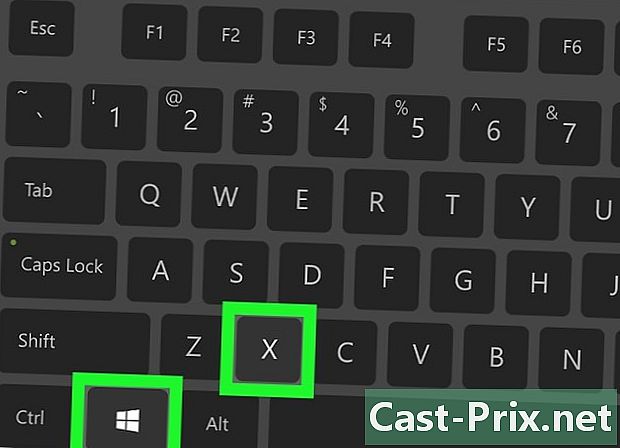
Prensa ⊞ ganar+X. Esto abrirá el menú. Enlace rápido en la esquina inferior izquierda de la pantalla. -
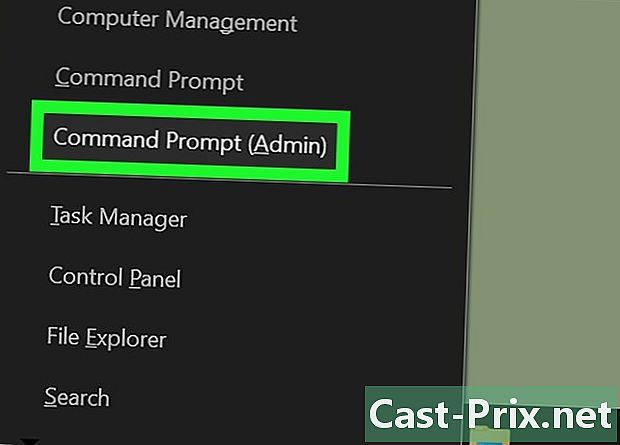
Haga clic en Windows PowerShell (administrador). Aparecerá una ventana de confirmación. -
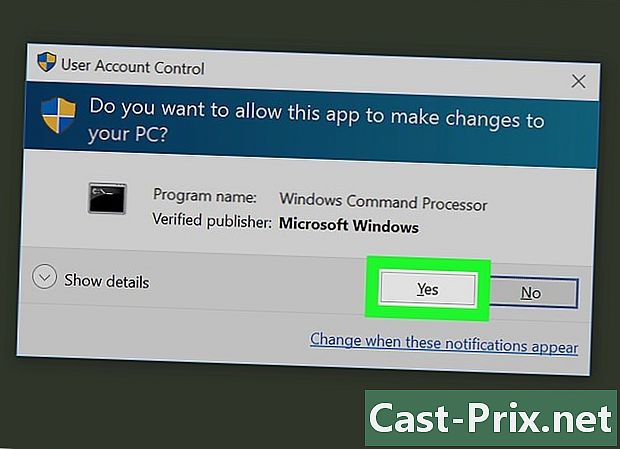
Haga clic en sí. Luego verá una ventana de terminal que muestra un símbolo del sistema. -

tipo WMIC useraccount obtener nombre, sid. Este comando mostrará los SID de todas las cuentas de usuario en el sistema.- Si conoce el nombre de usuario de la persona, use este comando en su lugar: WMIC useraccount donde name = "username" se sid. Asegúrese de reemplazar nombre de usuario por el nombre de usuario de la cuenta para la que busca CIS.
-

Prensa entrada. El SID es la secuencia de números que aparece después de cada nombre de usuario.

